ゼロタッチ登録は、企業所有のAndroid端末にを組織、IT、従業員にとって大規模な展開を迅速、簡単に行うことができます。
ゼロタッチ登録を始める
⒈ ゼロタッチ登録デバイスを購入
ゼロタッチ登録の対象となるデバイスは、リセラーまたはGoogleパートナーから直接購入します。
デバイスリセラーは、Android Enterprise Partners をご参照ください。
⒉ リセラーがゼロタッチ登録アカウントを設定
アカウントを作成するには、会社のメールに関連づけられたGoogleアカウントを販売代理店に提供する必要があります。
※個人のGmailアカウントは使用しないでください。
※ゼロタッチ登録ポータルを略して「ポータル」といいます。ポータルの利用方法に関しては、
ヘルプページをご参照ください。
⒊ デバイス情報を登録
購入したデバイスのシリアル番号またはIMEI情報をポータルに登録するようにリセラーに依頼してください。
⒋ ゼロタッチトークン発行
1)MoDeM管理画面にログインし、[アカウント設定] メニューの [Android EMM] を開きます。
2)[ゼロタッチ登録] で「トークン発行」をクリックします。
※トークン発行してゼロタッチポータル(DPC補足情報)に登録した後にもう一度トークンを発行した場合は、DPC補足情報にも必ず更新 (コピー&ペースト) してください。
3)「コピー」をクリックしてトークンをコピーします。
4)「完了」をクリックしてトークン情報をサーバーに保存します。

⒌ EMM選択とプロビジョニングを設定
1)ゼロタッチポータルにログインし、ナビゲーションパネルで [設定] をクリックします。
2)[➕] をクリックしてプロビジョニングするテーブルを開きます。
3)[EMM DPC] をクリックして「Android Device Policy」を選択し、[DPC補足情報] には、
手順⒊でコピーしたトークンをここに貼り付けます。
※トークン発行してゼロタッチポータル(DPC補足情報)に登録した後にもう一度トークンを発行した場合は、DPC補足情報にも必ず更新 (コピー&ペースト) してください。
4)他のテーブル(設定名、会社名、サポートメールアドレス、サポート電話番号、カスタムメッ
セージ)も作成した後、[追加] をクリックします。
5)デフォルト設定に選択し、[適用] をクリックします。
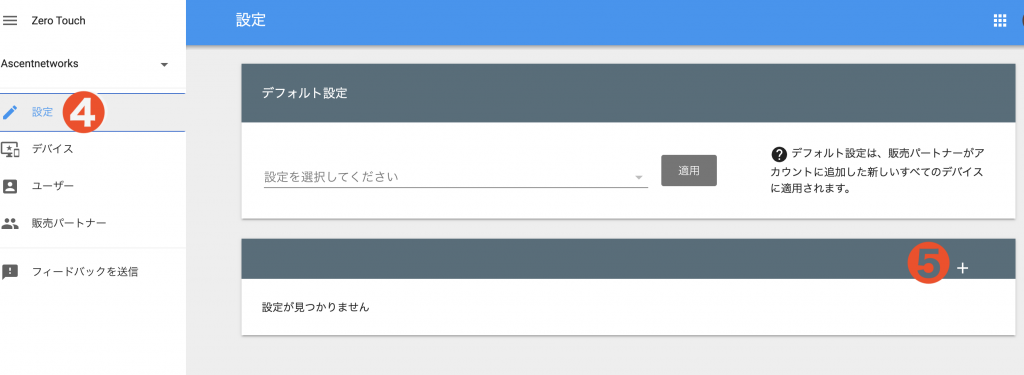


⒍ デフォルト設定をデバイスに割り当てる
新しいデバイスにゼロタッチ登録が適用されるデフォルト設定を割り当てます。以下の手順に従います。
1)ナビゲーションパネルで [デバイス] をクリックします。
2)IMEIまたはシリアル番号に適用するデフォルト設定を選択します。

デバイスをEnrollmentする
⒈ ゼロタッチデバイスをセットアップする
ゼロタッチ登録用に事前登録されていますので、初めてデバイスの電源を入れたときには画面上の指示に従ってセットアップします。セットアップが完了すると、デバイスは組織によって管理されます。
1)デバイスの電源を入れます。
2)画面に古いデータをデバイスに転送するように求めるメッセージが表示されるまで、
画面上の指示に従います。
3)[スキップ] を選択し、WiFiに接続します。
4)「次へ」をクリックし、画面上の指示に従ってデバイスをセットアップします。
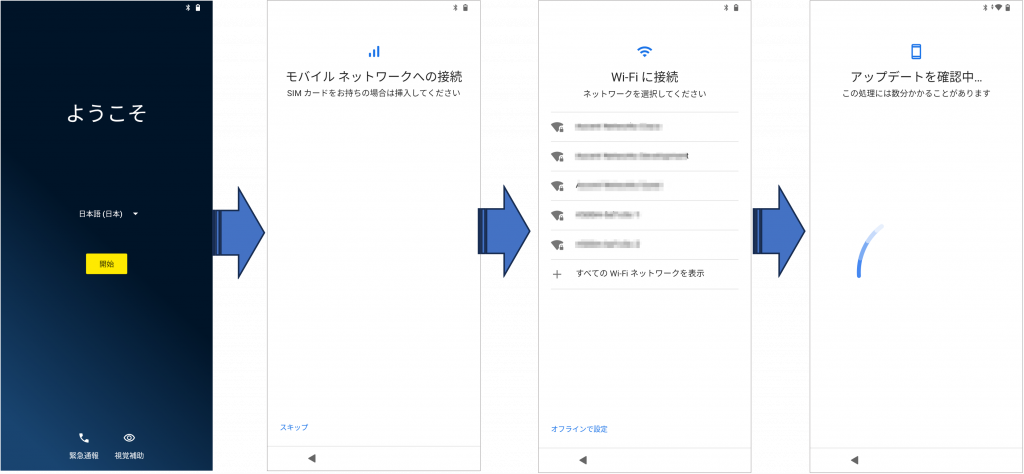
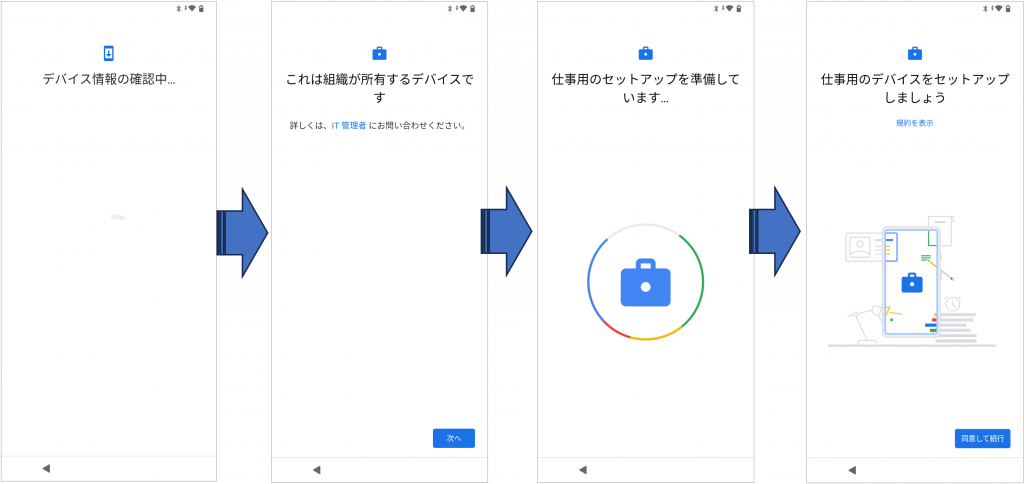
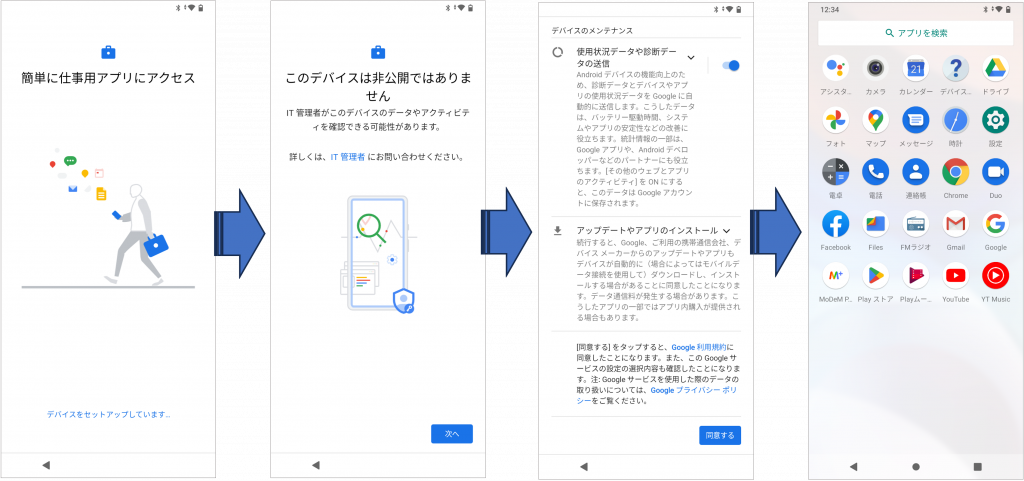
⒉ MoDeM Enrollment を完了する
上記デバイスをセットアップすると[MoDeM Plus]アプリがインストールされます。
アプリのサーバー認証を行い、MoDeM設定を完了します。
1)MoDeM 管理画面のメインメニュー[デバイス]を開きます。
2)セットアップを完了したゼロタッチデバイスが「NO NAME」で表示されます。
ユーザーを割り当てるには、[操作] ▶︎ [編集] よりユーザー名を入力してください。
3)[操作] ▶︎ [MoDeMトークンコードを確認] をクリックし、QRコードを表示させます。
4) デバイスにインストールされた MoDeM Plusアプリを開きます。
5)「QR coderoad」をクリックして、3)のQRコードを読み取り、
画面のナビゲーションに従って登録を完了します。
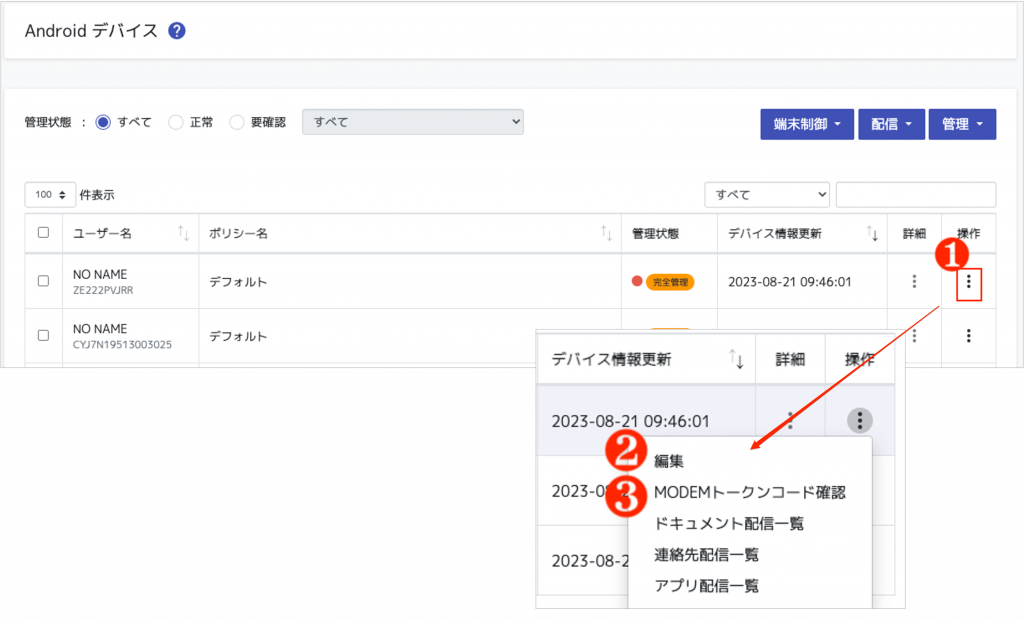
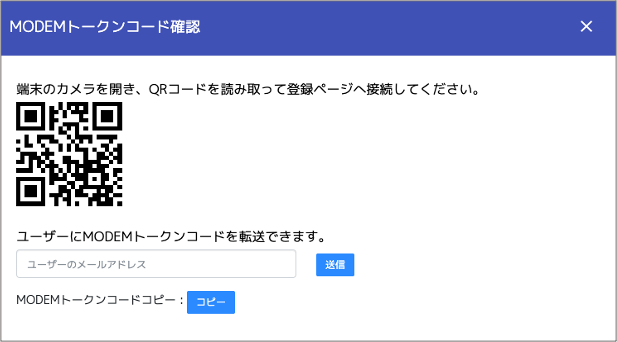
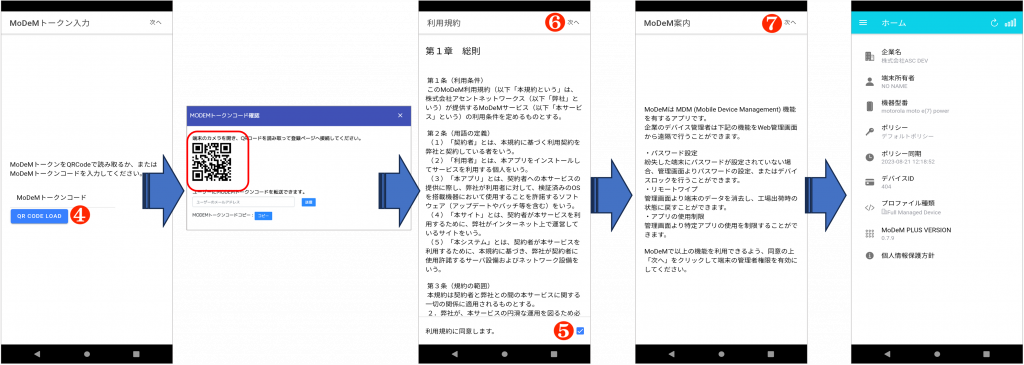
ゼロタッチデバイスをユーザーに割り当てられている場合には
MODEM Enrollmentが完了していない状態のままデバイスがユーザーの手元にある場合は、CSVフォーマットを使用して、デバイストークンコードをユーザーに一斉送信することができます。
ユーザーは、トークンコードがメールで届いたら、上記の手順 4)〜 5)(画像❹〜❼まで)を行い、Enrollmentを完了します。
デバイス確認
ゼロタッチデバイスにMoDeM設定が完了したら、MoDeM管理画面の[デバイス]にて正常登録(ステータスカラー:緑色)されていることを確認できます。
これでゼロタッチデバイスの登録は完了です。